Fortnite Mobile, otro videojuego de Battle Royale favorito de los jugadores que fue desarrollado y publicado por Epic Games. Este juego de supervivencia existe desde 2018 y también algunos problemas. Hay tantos jugadores que se enfrentan al retraso de Fortnite Mobile en Android.
Es uno de los problemas más molestos que uno puede enfrentar mientras juega. Solo imagina que estás listo para completar la etapa y, de repente, el juego comienza a quedarse atrás de la nada y ya no puedes jugar a menos que lo reinicies. Puedo entender totalmente esta frustración.
Bueno, este problema sigue sin resolverse desde que se lanzó el juego. Obviamente, no tiene nada que ver con el equipo de desarrolladores de Fortnite. El retraso en Fortnite Mobile en Android ocurre principalmente debido al problema en el dispositivo o debido a la ejecución de la versión anterior del juego.
Sin embargo, podría haber varias otras razones para el retraso de Fortnite Mobile en los dispositivos Android. Entonces, primero, verifiquemos las causas y luego avancemos con las correcciones.
¿Qué causa el retraso en Fortnite Mobile Android?
Como ya dije, hay varias razones que pueden causar un problema de retraso de Fortnite Mobile en Android, estas son algunas de las razones más comunes:
- Si su dispositivo no cumple con los requisitos mínimos del sistema para ejecutar el juego sin problemas en el dispositivo
- Debido al uso de una conexión a Internet lenta o inestable
- Si los datos almacenados en caché de la aplicación Fortnite Mobile están dañados
- También puede suceder cuando los datos de la caché del sistema están dañados o son demasiado
- Ejecutar una versión desactualizada del juego también puede generar este problema.
- Si no tienes suficiente espacio en tu teléfono para ejecutar el juego sin problemas
- Cuando hay demasiadas aplicaciones ejecutándose en segundo plano que consumen recursos constantemente
- Si la configuración de gráficos no es lo suficientemente buena para ejecutar Fortnite Mobile sin demora
- Además, si hay demasiados procesos ejecutándose en segundo plano
- Si el modo de ahorro de batería está habilitado en el teléfono
- Cuando hay algún error en el juego
¿Cómo arreglar Fortnite Mobile retraso en Android?
- Cumpla con los requisitos mínimos del sistema para ejecutar Fortnite Mobile sin retraso
- Habilitar y deshabilitar el modo avión
- Cambiar a Wi-Fi
- Borrar caché y datos de la aplicación móvil Fortnite
- Borre la memoria caché y los datos del sistema para solucionar el problema de retraso de Fortnite Mobile
- Actualice la aplicación móvil Fortnite
- Desinstale aplicaciones innecesarias para reparar Fortnite retraso en Android
- Eliminar aplicaciones que se ejecutan en segundo plano
- Habilite las opciones de desarrollador para reducir el problema de retraso de Fortnite Mobile en Android
- Active el modo de juego [para usuarios de Samsung, OnePlus, Razer, Sony, Huawei]
- Habilite Force 4x MSAA para resolver el problema de retraso de Fortnite Mobile
- Establecer el proceso en segundo plano al mínimo
- Desactivar superposiciones de hardware
- Deshabilite las animaciones para reparar el retraso de Fortnite Mobile en Android
- Habilitar el modo Overclock
- Deshabilitar servicios innecesarios
- Instale Fortnite Mobile en el almacenamiento interno del teléfono
- Desactive la optimización de la batería para Fortnite Mobile
- Desinstale Fortnite Mobile y vuelva a instalarlo
- Póngase en contacto con el equipo de soporte
1: Cumpla con los requisitos mínimos del sistema para ejecutar Fortnite Mobile sin retraso
Para jugar el juego sin problemas de retraso, primero debes asegurarte de que tu dispositivo sea capaz de ejecutar el juego. Por lo tanto, consulte los requisitos mínimos del sistema de Fortnite Mobile para Android que se indican a continuación:
- Dispositivo Android de 64 bits
- Sistema operativo Android: Android 8.30 o superior
- Procesador: ARM64
- RAM: 4 GB
- GPU: Mali-G71 MP20, Adreno 530 o superior, Mali-G72 MP12 o superior
Si su teléfono Android cumple con todos los requisitos anteriores y aún enfrenta el retraso de Fortnite Mobile en Android, las otras razones podrían estar causando este problema. Para solucionar el problema, puede seguir con otras soluciones compartidas.
2: habilitar y deshabilitar el modo avión
Si quieres jugar a Fortnite Mobile sin problemas de retraso, debes tener una conexión a Internet estable. Como no es uno de los juegos de Android para jugar sin Internet, una conexión a Internet lenta o inestable puede ocasionar estos problemas.
Por lo tanto, para solucionar el problema de retraso de Fortnite Mobile en Android, habilite y deshabilite el modo Avión.
Para hacer esto, primero, arrastre hacia abajo el panel de notificaciones de su teléfono y encienda el modo Avión> espere unos segundos y luego apáguelo. Ahora, verifique si el retraso de Fortnite Mobile en Android se ha solucionado o no.
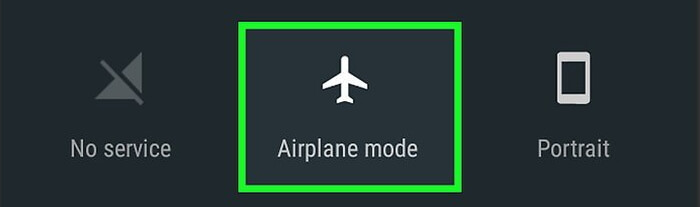
3: cambiar a Wi-Fi
Si habilitar y deshabilitar el modo Avión no solucionó los problemas de conexión a Internet que causaron el problema de retraso de Fortnite Mobile, intente cambiar a la conexión Wi-Fi. Hacer esto podría resolver los problemas de conexión a Internet y podría jugar el juego sin ningún problema.
4: Borrar caché y datos de la aplicación móvil Fortnite
Otra posible razón que puede causar el retraso de Fortnite Mobile en los teléfonos Android son los archivos de caché dañados de la aplicación. Si este es tu caso, borra el caché y los datos de la aplicación. Puede hacerlo siguiendo estos pasos:
- Primero, abra la Configuración del teléfono.
- Vaya a Aplicaciones / Administrador de aplicaciones.
- Toque en Todas las aplicaciones.
- Busque la aplicación Fortnite Mobile y tóquela.
- Vaya al Almacenamiento.
- Toque los botones Borrar datos y Borrar caché.
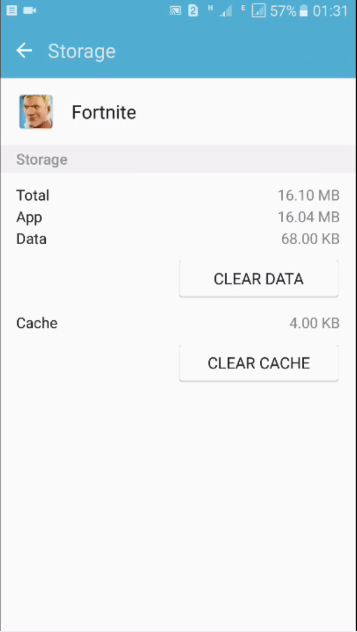
5: Borre la memoria caché y los datos del sistema para solucionar el problema de retraso de Fortnite Mobile
A veces, borrar el caché y los datos de una aplicación no es suficiente para un juego fluido. También debe borrar los datos y el caché de su teléfono Android. Hacer esto eliminará todos los datos almacenados en caché y te ayudará a jugar sin problemas de rendimiento.
Así es como puede borrar los datos en caché de su dispositivo Android:
- Abra la Configuración de su teléfono.
- Vaya al teléfono Acerca de.

- Toque en el Almacenamiento.
- A continuación, grifo los datos en caché.
- Ahora, se le pedirá que borre los datos almacenados en caché. Aquí, toque el botón Aceptar.
6: actualice la aplicación móvil Fortnite
Si está ejecutando la versión desactualizada del juego, el juego se retrasará en el dispositivo ya que carece de actualizaciones recientes. Por lo tanto, se recomienda mantener su aplicación actualizada para evitar tales problemas.
Para actualizar el juego, sigue estas instrucciones:
- Abra Google Play Store.
- Toque el icono de perfil en la esquina superior derecha de la pantalla.
- Seleccione la opción Administrar aplicaciones y dispositivo.
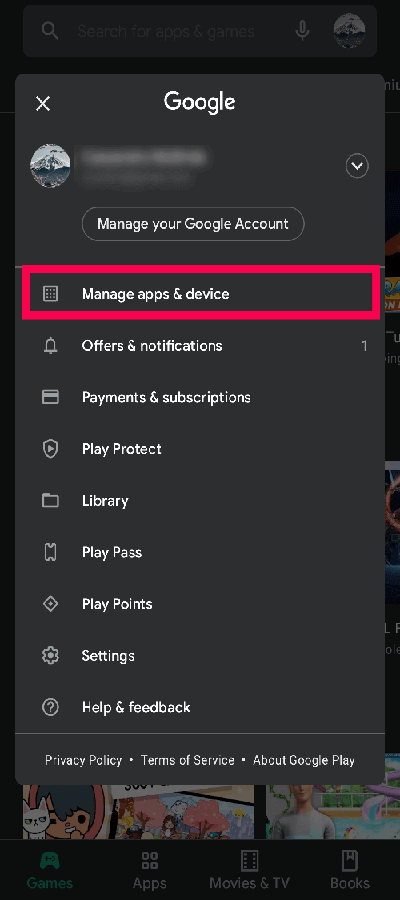
- Toque Actualizaciones disponibles.
- Compruebe si Fortnite Mobile está en la lista. Si es así, toque el botón Actualizar.
7: Desinstale aplicaciones innecesarias para reparar Fortnite retraso en Android
Si tiene numerosas aplicaciones innecesarias en el teléfono ejecutándose en segundo plano y consumiendo mucho uso de RAM y CPU, debe desinstalarlas. No tiene sentido tener aplicaciones inútiles y no deseadas en su teléfono, ya que no hará nada más que consumir recursos.
Por lo tanto, sería un gran paso arreglar el retraso de Fortnite Mobile en Android. Para esto, primero, averigüe las aplicaciones que ya no usa o necesita. Luego, mantenga presionada la aplicación y seleccione la opción Desinstalar.
8: eliminar aplicaciones que se ejecutan en segundo plano
Hoy en día, la mayoría de los teléfonos Android vienen con la función de deshabilitar las aplicaciones que se ejecutan en segundo plano. Puede usar esta función para evitar que las aplicaciones se ejecuten en segundo plano en su teléfono para que pueda ejecutar el móvil Fortnite sin el problema del retraso.
- Primero, abra la Configuración del teléfono.
- Toque en los Permisos.
- Vaya a la opción Inicio automático.
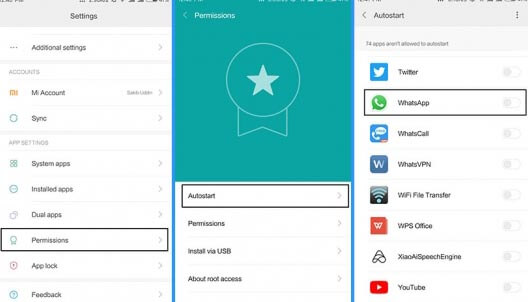
- Ahora, desactive todas las aplicaciones que crea que no es necesario ejecutar en segundo plano.
9: Habilite las opciones de desarrollador para reducir el problema de retraso de Fortnite Mobile en Android
Hay varios ajustes que puede usar para corregir el retraso de Fortnite Mobile en Android. Pero para esto, primero, debe habilitar las Opciones de desarrollador en su teléfono Android.
Bueno, no es una tarea difícil. Puede habilitarlo yendo a Configuración> seleccionando Acerca del teléfono> tocando el Número de compilación 5 veces. Una vez que las Opciones de desarrollador estén habilitadas en el dispositivo, ábralo y realice los siguientes cambios:
- Establezca la escala de animación de la ventana en 0.5x
- Escala de duración del animador a 0,5 x
- Escala de animación de transición a 0.5x
Después de realizar cambios en la configuración, haga lo siguiente:
- Habilite Forzar 4x MSAA, Forzar GPU renderizado y deshabilite superposiciones de HW
Si es un usuario de Redmi, active la optimización de MIUI.
10: Active el modo de juego [para usuarios de Samsung, OnePlus, Razer, Sony, Huawei]
Si tiene los últimos teléfonos OnePlus, Samsung, Razer, Sony, Huawei, puede optimizar el rendimiento de su dispositivo para jugar. Los nuevos teléfonos vienen con una opción de modo de juego que aumentará el rendimiento de los juegos de Fortnite Mobile.
Aquí estoy explicando los pasos del teléfono Samsung a modo de ilustración:
- Vaya a la Configuración del teléfono Samsung.
- Luego, vaya a Mantenimiento del dispositivo.
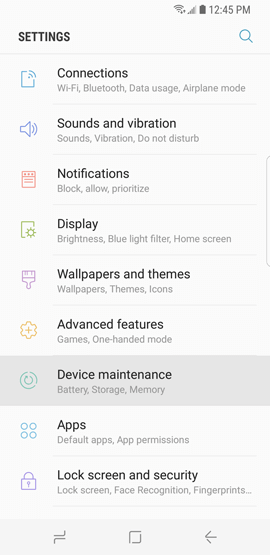
- Toque el modo Rendimiento> configúrelo en Juego.
- Habilite el interruptor Lanzador de juegos.
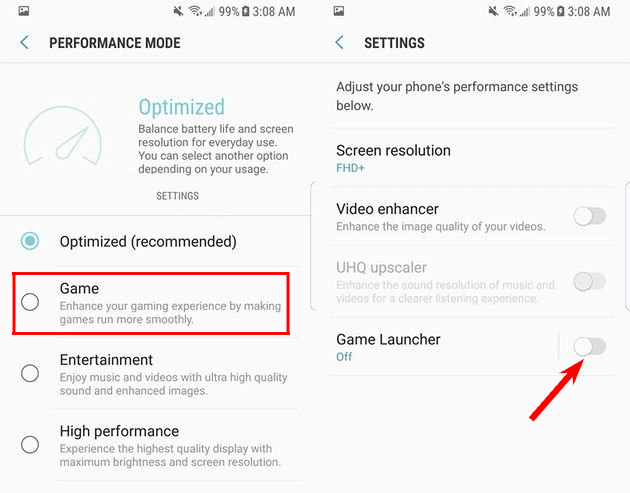
- Toque el botón Aplicar.
Después de habilitar el modo Juego, puede usar Game Launcher para iniciar Fortnite. Jugar a Fortnite con un lanzador de juegos te dará opciones para grabar la pantalla mientras juegas, deshabilitando las alertas excepto las llamadas entrantes, lo que te permitirá concentrarte en el juego.
11: Habilite Force 4x MSAA para resolver el problema de retraso de Fortnite Mobile
Si el gráfico de Fortnite Mobile no está a la altura, es posible que experimente el problema del retraso. Por lo tanto, para mejorar los gráficos en Fortnite Mobile, debe habilitar 4x MSAA.
Solo obtendrá esta opción cuando las opciones de desarrollador estén habilitadas en su dispositivo. Esta configuración obligará a Fortnite a renderizar a 4 veces el tamaño de la pantalla de su dispositivo y luego comprimirlo para llenar las líneas irregulares para mejorar los gráficos.
Entonces, para usar esta configuración gráfica, siga estas instrucciones:
- Abra la Configuración de su teléfono.
- Vaya a las opciones de desarrollador.
- Luego, vaya a la sección Representación acelerada por hardware.
- Habilite la opción Activar 4x MSAA.
Nota: Habilitar esta opción puede agotar la batería de su teléfono Android más rápido. Además, asegúrese de que la depuración de USB esté deshabilitada en las opciones de desarrollador.
12: Establecer el proceso en segundo plano al mínimo
Hay algunas opciones más en las opciones de desarrollador que pueden asignar más recursos a la aplicación Fortnite Mobile. Aquí, estoy hablando de minimizar los procesos en segundo plano.
Con la opción Límite de proceso en segundo plano, puede decidir cuántos procesos desea ejecutar en segundo plano para poder ejecutar el juego sin problemas.
Para usar esta opción primero, debe abrir las Opciones de desarrollador> tocar el Límite del proceso en segundo plano. Ahora, obtendrá diferentes opciones desde ningún proceso en segundo plano hasta un máximo de 4 procesos. Por lo tanto, elija cualquiera de estas opciones según sus necesidades.
13: Desactivar superposiciones de hardware
Para corregir el retraso de Fortnite Mobile en Android, puede intentar cambiar a GPU. Si quieres que tu juego use la GPU en lugar de la CPU, desactiva las superposiciones. Al hacer este juego, comenzará a usar GPU para la composición de la pantalla. Y, de todos modos, la GPU siempre es una mejor opción cuando se trata de composición de pantalla.
Puede habilitar esta opción yendo a las opciones de desarrollador. Pero habilitar esta opción resultará en un alto consumo de batería. Por lo tanto, se sugiere desactivarlo una vez que termine de jugar.
14: deshabilite las animaciones para reparar el retraso de Fortnite Mobile en Android
Este método no mejorará el rendimiento de su teléfono, pero hará que la transición sea más fluida. Hará que las transiciones entre las aplicaciones y la pantalla sean más rápidas.
Para aplicar este método, primero, abra la Configuración del teléfono> vaya a las Opciones de desarrollador> busque la escala de animación de las transiciones> configure la Animación en 5x o apáguela.
15: Habilitar el modo Overclock
Muchos dispositivos Android vienen con una función llamada modo Overclock, especialmente cuando se trata de un teléfono para juegos. Esta función ayudó a muchos jugadores a solucionar el retraso de Fortnite Mobile en el problema del teléfono Android. Entonces, si su teléfono Android tiene esta opción, active el modo Overclock.
Si está utilizando el teléfono Redmi, entonces no existe tal función. En cambio, hay una función de optimización MIUI que es similar al modo Overclock. Por lo tanto, habilite esta función para reducir el problema de retraso en Fortnite.
16: Deshabilitar servicios innecesarios
Es bastante difícil jugar un juego cuando hay tantos servicios habilitados en el teléfono, ya que los recursos se distribuirán entre ellos, lo que eventualmente resultará en problemas de retraso y bloqueo.
Puede ser cualquier servicio no deseado en su teléfono que no necesita activar en este momento mientras juega, como Bluetooth, GPS, rotación automática, impresión, vibración, etc.
Entonces, si no desea que su Fortnite Mobile para retrasar en Android, desactive los servicios no deseados e innecesarios ahora mismo.
17: Instale Fortnite Mobile en el almacenamiento interno del teléfono
Siempre se sugiere instalar las aplicaciones en la memoria interna del teléfono en lugar de en el almacenamiento externo. Especialmente cuando se trata de un juego.
Es porque los juegos instalados en el almacenamiento interno funcionan mejor que en el almacenamiento externo. Por lo tanto, es mejor instalarlo en el almacenamiento de la memoria interna para una mejor experiencia de juego.
18: Desactive la optimización de la batería para Fortnite Mobile
A menudo usamos el modo de ahorro de batería en nuestros dispositivos para una mayor duración de la batería. Sin embargo, no siempre resulta bueno, especialmente cuando se trata de aplicaciones pesadas. Las aplicaciones como Fortnite Mobile no funcionarán bien con el modo de ahorro de batería habilitado en el teléfono.
Por lo tanto, si su Fortnite Mobile se retrasa en el teléfono Android, asegúrese de no haber habilitado el modo de ahorro de batería en su teléfono.
Si está habilitado, deshabilítelo siguiendo estos pasos:
- Abra la configuración de su teléfono.
- Vaya a la batería.
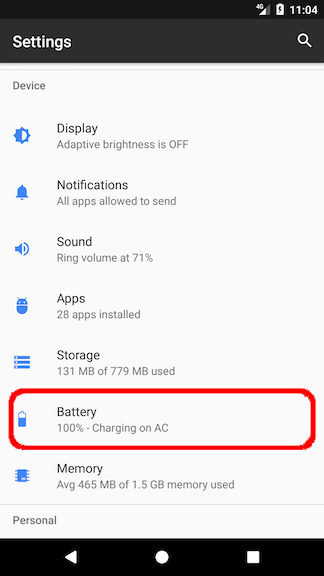
- Luego, toque la opción Ahorro de batería / Optimización de batería.
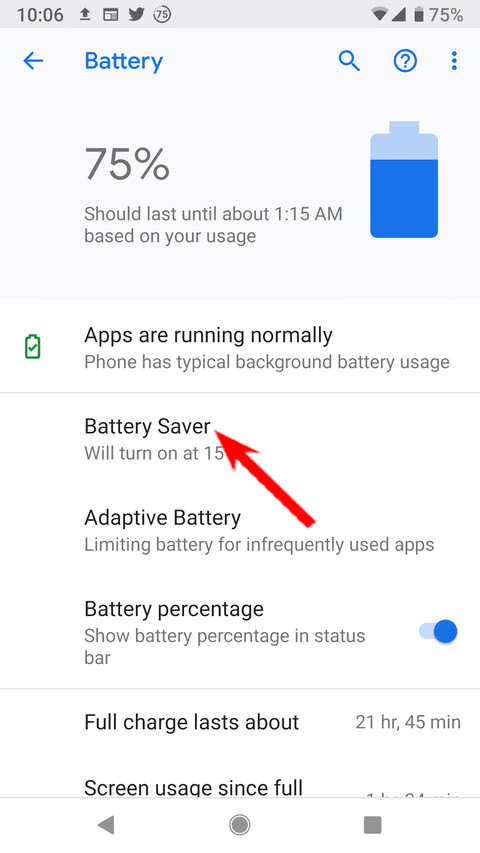
- Vaya a Fortnite Mobile y desactívelo.
- Ahora, compruebe si el juego sigue retrasado mientras juega.
19: Desinstale Fortnite Mobile y vuelva a instalarlo
Bueno, no siempre puedes culpar al dispositivo y la configuración de ser responsables de los problemas de retraso en el juego. Existe la posibilidad de que la propia aplicación sea la razón del problema del retraso.
En este caso, no podría haber nada mejor que desinstalar y reinstalar el juego en tu dispositivo. Hacer esto resolverá los problemas de la aplicación, incluido el problema de retraso.
De hecho, si el juego no está instalado correctamente o la instalación es mala, no funcionará correctamente. Por lo tanto, reinstalar el juego te ayudará a deshacerte del problema de retraso de Fortnite Mobile en Android.
20: Póngase en contacto con el equipo de soporte
Si ninguna de las soluciones anteriores funcionó para usted, entonces existe la última opción para usted, comuníquese con el tiempo de soporte de Fortnite Mobile. Puede pedirles que lo ayuden a resolver el problema de retraso de Fortnite Mobile en Android.
Fortnite Mobile retraso en Android: preguntas frecuentes
Puede haber varias razones por las que Fortnite Mobile no se inicia en Android. Algunas de las razones más comunes son problemas de red, tal vez el sistema operativo de su dispositivo esté desactualizado, intente ejecutar la versión desactualizada del juego, problemas del servidor, configuraciones de gráficos incorrectas, etc. Sin embargo, puede solucionar este problema fácilmente reiniciando el teléfono, reinstalándolo el juego y borrar el caché y los datos de la aplicación.
Fortnite Mobile atascado en la pantalla de carga en un problema de Android podría suceder debido a la conexión a Internet inestable, el juego desactualizado, los datos almacenados en caché desordenados, el problema del servidor y la falla en la aplicación. Para solucionar este problema, puede seguir estos métodos de solución de problemas: • Cambie a la conexión a Internet rápida y estable • Borre el caché y los datos de la aplicación Fortnite Mobile • Actualiza el juego • Verifique si hay un problema con el servidor • Reinstale Fortnite Mobile en su dispositivo Android
Hay algunas formas mejores y fáciles de solucionar el bloqueo de Fortni9te Mobile en la pantalla de carga de Android: • Cierra e intenta reabrir el juego. • Asegúrese de que su dispositivo cumpla con los requisitos mínimos del sistema de Fortnite Mobile • Actualizar Fortnite • Borrar datos de la aplicación Fortnite Mobile • Libera espacio de almacenamiento en tu teléfono Android • Verifique el problema de la conexión a Internet • Reinstale el juego
Puede solucionar el error de gráficos de Fortnite Mobile siguiendo estos trucos: • Primero, asegúrese de que está utilizando el dispositivo con especificaciones de gama alta. • Vaya a la configuración de gráficos de Fortnite y luego configure la calidad en alta. Finalmente, reinicia el juego. • Habilite las Opciones de desarrollador en su teléfono Android> habilite 4x MSAA, Forzar la representación de GPU y deshabilite las superposiciones de HW. 1: ¿Por qué mi Fortnite no se inicia en el móvil?
2: ¿Por qué Fortnite Mobile está atascado en la pantalla de carga y cómo puedo solucionarlo?
3: ¿Cómo soluciono el bloqueo de Fortnite Mobile en la pantalla de carga?
4: ¿Cómo soluciono la falla de gráficos de Fortnite Mobile en Android?
Conclusión
Fortnite Mobile es un juego popular en Android. Pero su popularidad no lo diferencia de otros juegos móviles porque este juego también tiene algunos problemas. Y, el retraso de Fortnite Mobile en Android es uno de estos problemas.
Casi todos los jugadores han experimentado este problema. Por lo tanto, si también es uno de ellos, las soluciones mencionadas anteriormente solucionarán el retraso de Fortnite en Android. Con suerte, después de seguir esta guía, podrá ejecutar el juego sin problemas de rendimiento.
Por último, si le gustó esta guía y la encontró útil, compártala con otros jugadores que estén pasando por el mismo problema y, para obtener más guías, conéctese con nosotros en Facebook y Twitter.
James Leak is a technology expert and lives in New York. Previously, he was working on Symbian OS and was trying to solve many issues related to it. From childhood, he was very much interested in technology field and loves to write blogs related to Android and other OS. So he maintained that and currently, James is working for es.androiddata-recovery.com where he contribute several articles about errors/issues or data loss situation related to Android. He keeps daily updates on news or rumors or what is happening in this new technology world. Apart from blogging, he loves to travel, play games and reading books.